วิธีการตั้งค่าการประชุมที่เกิดขึ้นซ้ำใน Teams

คุณต้องการกำหนดการประชุมที่เกิดขึ้นซ้ำใน MS Teams กับสมาชิกในทีมเดียวกันหรือไม่? เรียนรู้วิธีการตั้งค่าการประชุมที่เกิดขึ้นซ้ำใน Teams.

แม้ว่า Slack จะเป็นหนึ่งในบริการการทำงานร่วมกันเป็นทีมที่ดีที่สุด แต่ก็อาจประสบปัญหาในการส่งข้อความของคุณ เนื่องจากนี่เป็นหนึ่งในหน้าที่หลักของ Slack จึงเป็นปัญหาใหญ่ ปัญหานี้ส่งผลกระทบต่อ Slack ในระดับสากล ไม่ว่าคุณจะใช้ส่วนต่อประสานผู้ใช้หรือระบบปฏิบัติการใด โชคดีที่เรามีเคล็ดลับการแก้ปัญหาสำหรับคุณ!
Slack กรองข้อความตามการตีความความสนใจของผู้ใช้ หากคุณได้รับข้อความ Slack จำนวนมากและละเว้นส่วนใหญ่หรือทั้งหมดบ่อยๆ คุณจะเริ่มเห็นการแจ้งเตือนข้อความน้อยลงเรื่อยๆ อ่านข้อความที่รอดำเนินการทั้งหมดเพื่อแก้ไขปัญหานี้ การทำเช่นนี้หมายความว่าคุณกำลังบอกแอปว่าคุณต้องการรับการแจ้งเตือนเพิ่มเติมเกี่ยวกับข้อความเหล่านี้ในอนาคต
เปิดแอป Slack แล้วคลิกทุกข้อความที่ยังไม่ได้อ่าน
เมื่อเสร็จแล้ว ให้ปิดแอปและรีสตาร์ทอุปกรณ์ของคุณ
หากคุณไม่เห็นการแจ้งเตือนข้อความ ให้ไปยังวิธีถัดไปด้านล่าง
หากคุณไม่ได้รับข้อความใน UI เป็นไปได้ว่าแถบการแจ้งเตือนจะถูกปิดใช้งานจากเมนูการตั้งค่าของ Slack ผู้ดูแลระบบพื้นที่ทำงานสามารถเปลี่ยนการตั้งค่าการแจ้งเตือนเริ่มต้นได้ หากคุณมีพื้นที่ทำงานหลายแห่ง คุณจะต้องกำหนดการตั้งค่าเริ่มต้นสำหรับพื้นที่ทำงานทั้งหมด
เปิด Slack และเปิดเมนูการตั้งค่า
ไปที่แท็บการแจ้งเตือนและตรวจสอบว่าได้เลือกสลับข้อความใหม่ทั้งหมดแล้ว

เลื่อนลงไปที่แท็บเสียงและลักษณะที่ปรากฏ ตั้งค่าส่งการแจ้งเตือนผ่าน Windows Action Center

ที่เมนูการตั้งค่าการแจ้งเตือน ให้เปิดข้อความใหม่ทั้งหมด แล้วคลิกเสร็จสิ้น
รีสตาร์ทแอป Slack
หากคุณเปิดโหมด "ห้ามรบกวน" Slack จะไม่ส่งข้อความแจ้งเตือนถึงคุณ ความแตกต่างในเขตเวลาระหว่างสมาชิกในทีมและผู้สร้างพื้นที่ทำงานสามารถเปิดใช้งาน DnD ได้เช่นกัน วิธีปิดหรือแก้ไขโหมด DnD:
เปิด Slack และไปที่ Preferences > Notifications และเลื่อนลงไปที่ส่วน Do Not Disturb
คุณสามารถปิดใช้งานหรือแก้ไขคุณลักษณะนี้ได้ ทั้งนี้ขึ้นอยู่กับสิ่งที่คุณต้องการทำ คุณยังสามารถเลือกเวลาทำการที่คุณไม่ต้องการรับข้อความด้วยตนเองได้อีกด้วย

รีสตาร์ทแอป Slack
คุณสามารถติดตามความล้มเหลวของ Slack ในการแสดงข้อความถึงข้อผิดพลาดของแคชได้ Slack จัดเก็บข้อมูลแคชเพื่อเพิ่มความเร็วในการโหลดและปรับปรุงประสบการณ์ผู้ใช้ อย่างไรก็ตาม เนื่องจากข้อมูลมีจำนวนมาก บางครั้งข้อความก็อาจหายไปได้
โชคดีที่การล้างแคชทำได้ง่าย แต่คุณอาจพบความแตกต่างเล็กน้อยในขั้นตอนต่างๆ ขึ้นอยู่กับเวอร์ชัน Slack ที่คุณใช้อยู่ ไม่ว่าจะด้วยวิธีใด คุณจะได้ผลลัพธ์ที่คล้ายคลึงกัน
กดปุ่ม Windows และค้นหา Slack คลิกขวาที่ Slack แล้วเลือก

ไปที่ ตัวเลือก > ซ่อมแซม
จากนั้นรีสตาร์ทอุปกรณ์ของคุณและตรวจสอบว่าคุณได้รับข้อความแจ้งเตือนหรือไม่ หากยังไม่มี ให้กลับไปที่เมนูรีเซ็ตแล้วคลิกรีเซ็ต
เมื่อคุณล้างแคชแล้ว ให้ลงชื่อเข้าใช้พื้นที่ทำงานของคุณอีกครั้งและดูว่าคุณได้รับข้อความหรือไม่
เปิดการตั้งค่า
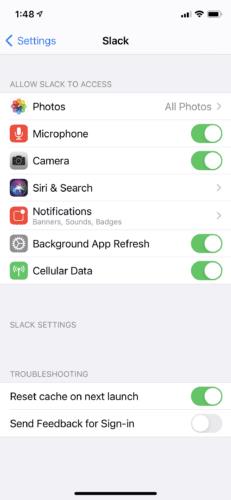
ไปที่ Slack เลือกรีเซ็ตแคชในการเปิดใช้ครั้งถัดไป
คุณสามารถลองแก้ไขปัญหาได้โดยปิดใช้งานการผสานรวมของ Slack และเปลี่ยนกลับเป็นการตั้งค่าก่อนหน้า
กดปุ่ม Windows + R เพื่อเปิดกล่องโต้ตอบ Run
พิมพ์คำสั่ง slack://notReallyWindows10 แล้วกด Enter

รีสตาร์ทอุปกรณ์ของคุณ
เปิดการตั้งค่าระบบบนเดสก์ท็อปของคุณ (ไม่ใช่ใน Slack) > การแจ้งเตือน
จากรายการที่ปรากฏขึ้นให้เลือกหย่อน

ไปที่ Slack Alert Style และเลือก Banners หรือ Alerts สำหรับผู้ใช้ macOS 10.15 ก่อนอื่นให้อนุญาตการแจ้งเตือนจาก Slack แล้วเลือกรูปแบบการเตือน
คุณลักษณะชั่วโมงเงียบอาจทำให้เกิดปัญหากับการแจ้งเตือนข้อความ คุณลักษณะนี้ปิดใช้งานการแจ้งเตือนใด ๆ ในช่วงเวลาที่กำหนด น่าเสียดายที่คุณสมบัตินี้สามารถทำหน้าที่เป็นตัวกรองหลัก แทนที่การตั้งค่าแอปพลิเคชันใดๆ ใน Slack ดังนั้น หากคุณตั้งค่าให้แอปแสดงข้อความแจ้งเตือนในช่วงเวลาหนึ่ง Quiet Hours จะปิดเสียงข้อความเหล่านี้
กดปุ่ม Windows + R เพื่อเขียนกล่องโต้ตอบเรียกใช้
จากนั้นพิมพ์ ms-settings:quiethours แล้วคลิก Enter แท็บชั่วโมงเงียบควรเปิดโดยอัตโนมัติ
ภายในการตั้งค่า Quiet Hours ให้ตั้งค่าสลับเป็นปิด

รีสตาร์ทอุปกรณ์ของคุณเพื่อบันทึกการเปลี่ยนแปลง
คลิกที่แท็บการแจ้งเตือน จากนั้นคลิกกำหนดการแจ้งเตือน

ยกเลิกการเลือกวันที่คุณปิดการแจ้งเตือนทั้งหมด ตอนนี้คุณควรได้รับการแจ้งเตือนตลอดเวลา
ข้อความหย่อนอาจไม่ปรากฏในอินเทอร์เฟซผู้ใช้ของคุณด้วยเหตุผลหลายประการ แต่ไม่ได้หมายความว่าข้อความเหล่านั้นหายไป ลองใช้วิธีการด้านบนและพิจารณาว่าวิธีใดดีที่สุดสำหรับคุณ
คุณต้องการกำหนดการประชุมที่เกิดขึ้นซ้ำใน MS Teams กับสมาชิกในทีมเดียวกันหรือไม่? เรียนรู้วิธีการตั้งค่าการประชุมที่เกิดขึ้นซ้ำใน Teams.
เราจะแสดงวิธีการเปลี่ยนสีที่เน้นข้อความสำหรับข้อความและฟิลด์ข้อความใน Adobe Reader ด้วยบทแนะนำแบบทีละขั้นตอน
ในบทแนะนำนี้ เราจะแสดงให้คุณเห็นวิธีการเปลี่ยนการตั้งค่า Zoom เริ่มต้นใน Adobe Reader.
Spotify อาจจะน่ารำคาญหากมันเปิดขึ้นมาโดยอัตโนมัติทุกครั้งที่คุณเริ่มเครื่องคอมพิวเตอร์ ปิดการเริ่มต้นอัตโนมัติโดยใช้ขั้นตอนเหล่านี้.
หาก LastPass ไม่สามารถเชื่อมต่อกับเซิร์ฟเวอร์ ให้ล้างแคชในเครื่อง ปรับปรุงโปรแกรมจัดการรหัสผ่าน และปิดการใช้งานส่วนขยายของเบราว์เซอร์ของคุณ.
Microsoft Teams ไม่รองรับการส่งประชุมและการโทรไปยังทีวีของคุณโดยตรง แต่คุณสามารถใช้แอพการสะท้อนหน้าจอได้
ค้นพบวิธีแก้ไขรหัสข้อผิดพลาด OneDrive 0x8004de88 เพื่อให้คุณสามารถเริ่มต้นใช้งานการจัดเก็บข้อมูลในคลาวด์ของคุณอีกครั้ง
สงสัยว่าจะรวม ChatGPT เข้ากับ Microsoft Word ได้อย่างไร? คู่มือนี้จะแสดงให้คุณเห็นวิธีการทำเช่นนั้นโดยใช้ ChatGPT สำหรับ Word add-in ใน 3 ขั้นตอนง่ายๆ.
รักษาแคชให้เป็นระเบียบในเบราว์เซอร์ Google Chrome ของคุณด้วยขั้นตอนเหล่านี้.
ตอนนี้ยังไม่สามารถปิดการตั้งคำถามแบบไม่ระบุชื่อใน Microsoft Teams Live Events ได้ แม้แต่ผู้ที่ลงทะเบียนยังสามารถส่งคำถามแบบไม่ระบุชื่อได้.






